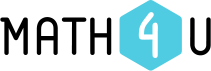La sección Math for Teacher (Math4T) te ofrece una herramienta para preparar sencilla y cómodamente tests interactivos o tests escritos. La aplicación Math4T cuenta con una base de datos de más de 5.900 preguntas y está diseñada para todos los niveles de educación secundaria.
Comenzamos en la página de inicio de la aplicación que contiene una barra de herramientas en la parte superior de la página y doce temas diferentes.
Para desbloquear todas las opciones de Math for Teacher, regístrate y crea una cuenta haciendo clic en el enlace “Mi cuenta” de la barra de herramientas.
Cuando tengas la cuenta, podrás iniciar sesión haciendo clic en el enlace “Mi cuenta.”
Como usuario registrado verás una barra de herramientas desplegada. La barra de herramientas completa contiene “Mis favoritos”, “Mis tests”, “Salir” y “Ayuda.”
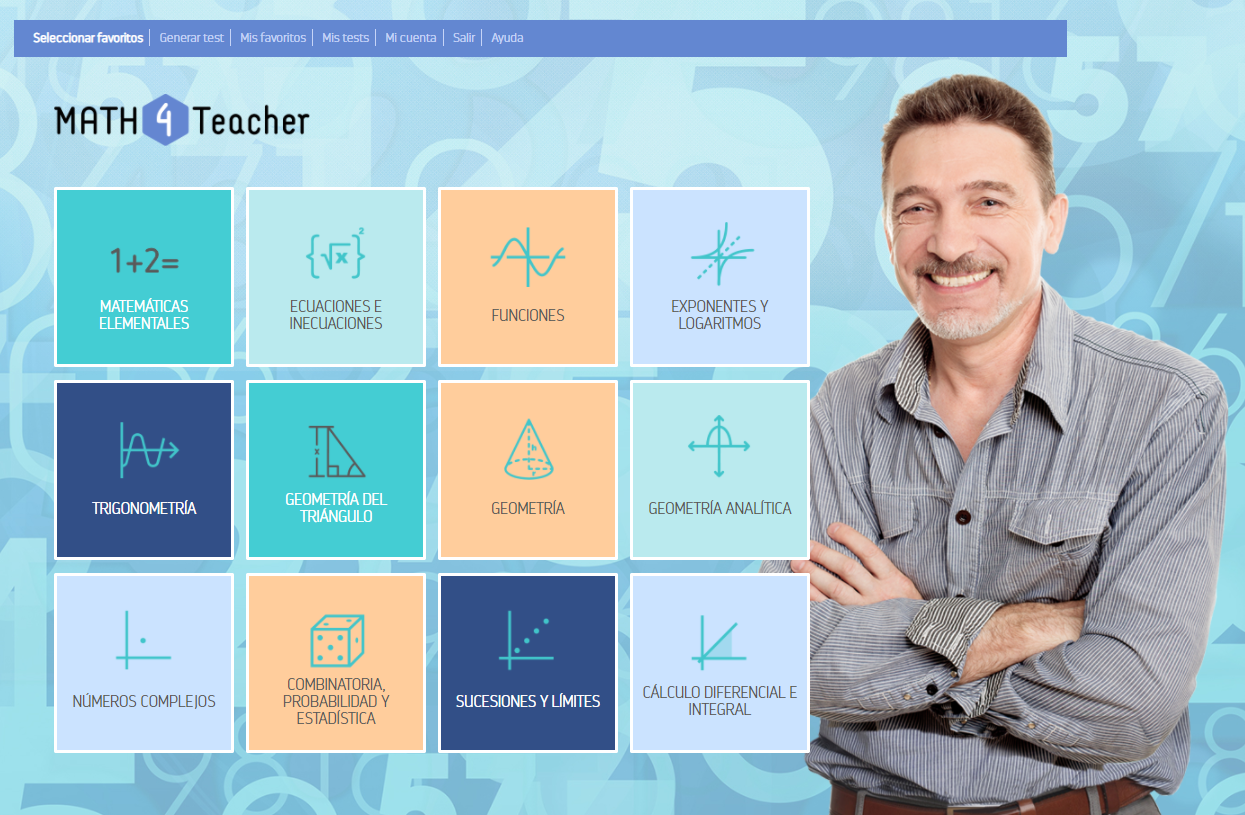
Veamos cómo se pueden generar los nuevos tests.
Los ejercicios para los tests se pueden seleccionar de la base de datos que cuenta con más de 5.900 ejercicios. Estos se dividen en doce temas representados por doce cuadrados. Cada tema se divide a su vez en subtemas más pequeños (véase este documento para una descripción del contenido de todos los temas y subtemas). Se puede acceder a la página de inicio de la aplicación con los temas en cualquier momento a través del enlace “Seleccionar favoritos.”
Como la base de datos es demasiado grande para su manipulación , hace falta que crees tu propia base de datos con tus ejercicios favoritos. Veamos cómo funciona en el siguiente ejemplo.
Supongamos que queremos crear un test de Geometría Analítica. Al hacer clic en el tema correspondiente, tendrás acceso a los subtemas “Geometría en el plano”, “Geometría en el espacio”, “Cónicas” y “Puntos y vectores.”
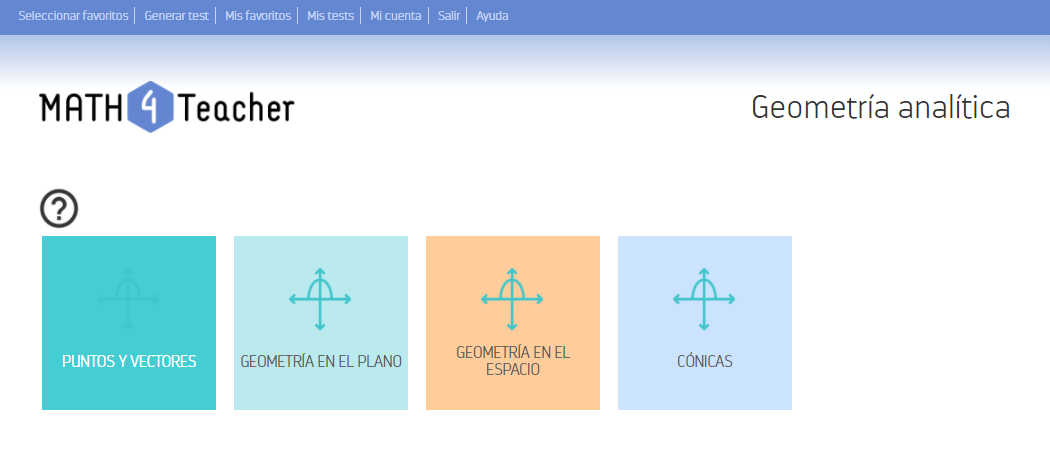
Seleccionemos “Puntos y vectores.” Al hacer clic en el tema correspondiente, podrás ver los ejercicios disponibles en este subtema.
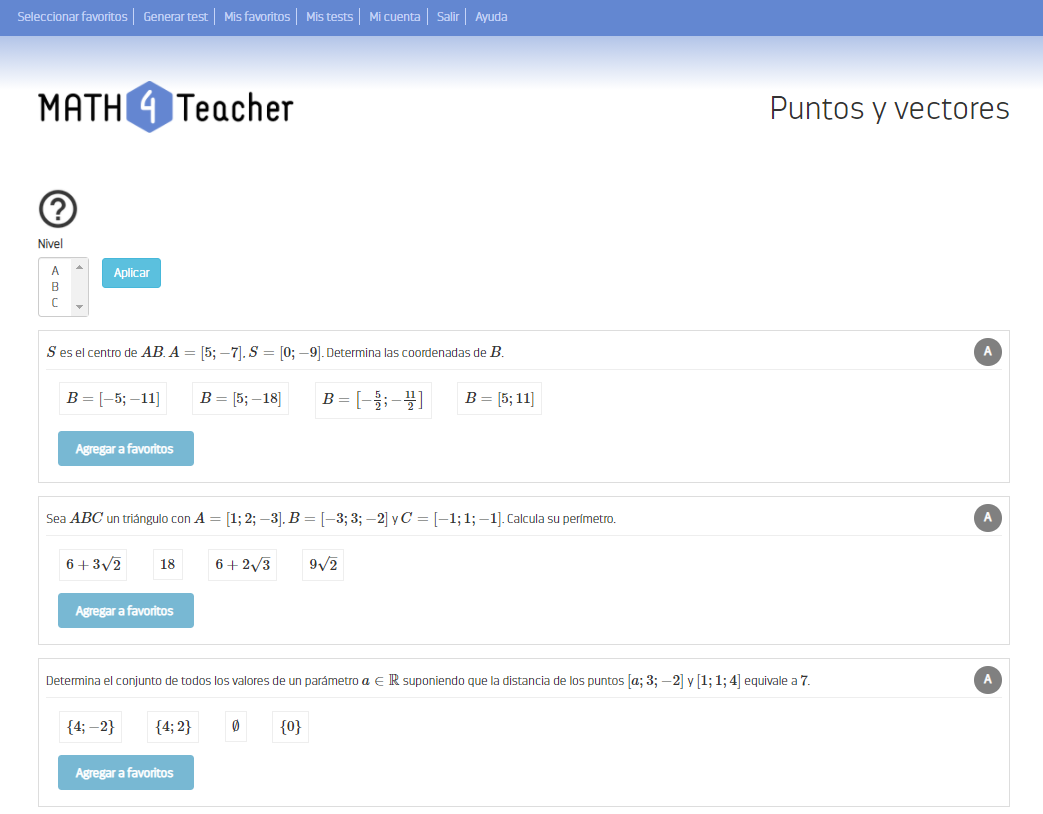
Al lado de cada pregunta se encuentra el botón “Agregar a favoritos.” Al hacer clic en este botón, se agrega la pregunta correspondiente a la base de datos personalizada de los ejercicios favoritos. Luego podrás utilizar esta base de datos para seleccionar ejercicios y generar un test. Tu base de datos personalizada se conserva para futuras manipulaciones. También puedes agregar más preguntas o eliminarlas.
Todas las preguntas se marcan según la parte como A, B o C. La parte A se centra en los problemas resueltos al introducir el subtema en la clase. La parte B contiene problemas más avanzados y la parte C incluye preguntas avanzadas que no suelen enseñarse en algunas escuelas secundarias. Por ejemplo, puedes ver que la parte B incluye los ejercicios sobre “multiplicación escalar de vectores”, “vectores perpendiculares” y “ángulo entre dos vectores.”
Vamos a preparar un test para practicar “multiplicación escalar de vectores.”
Después de regresar a la página de “Puntos y vectores”, selecciona la parte B y confirma la selección haciendo clic en el botón “Aplicar.” Puedes explorar los ejercicios de la parte B y agregarlos a tu base de datos de ejercicios favoritos.
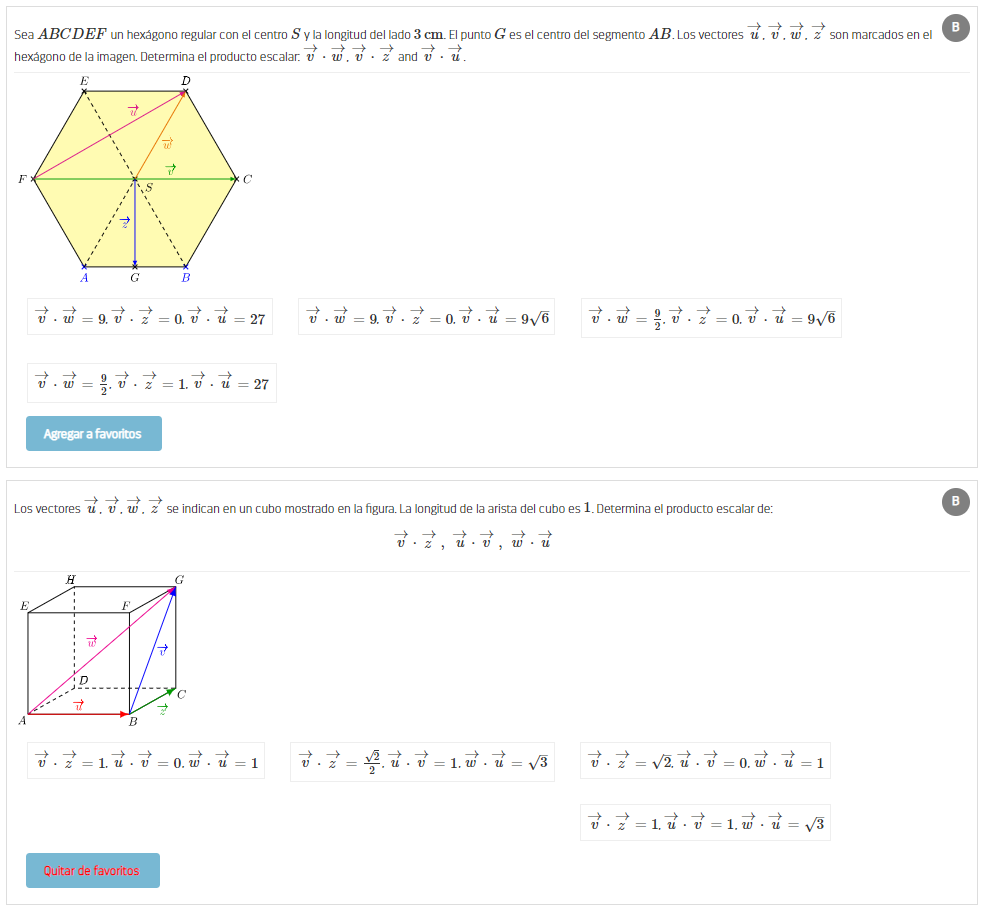
Todos los ejercicios favoritos de tu base de datos personalizada los puedes revisar a través del enlace “Mis favoritos.”
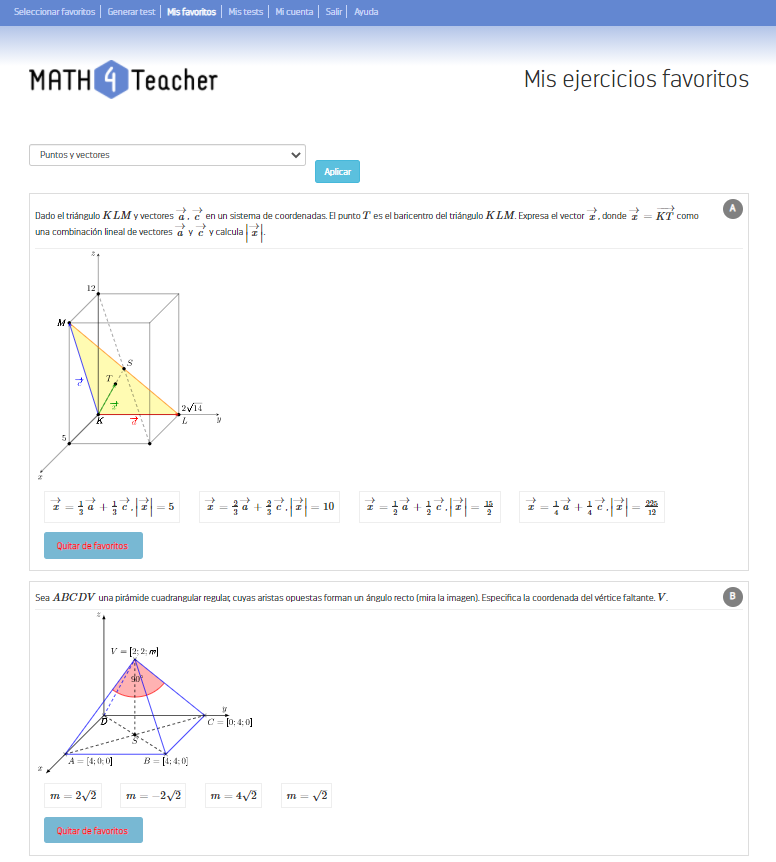
Ahora ya estás listo para generar un test. En la barra de herramientas haz clic en el enlace “Generar test.”
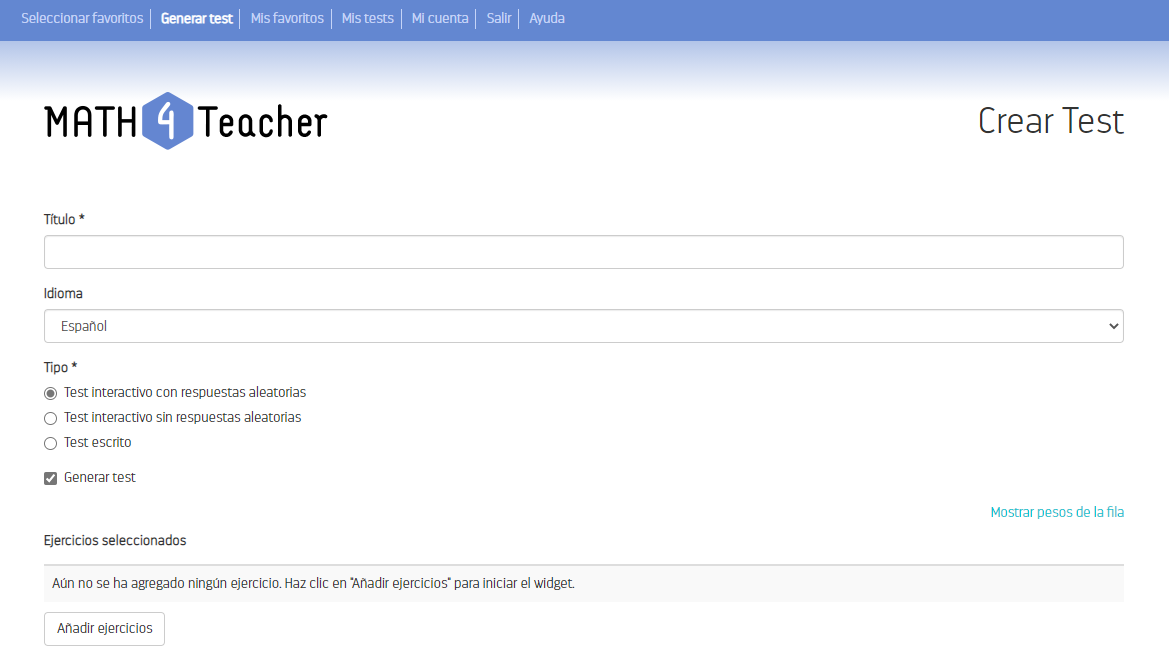
Ponle un nombre a tu test introduciendo un título en el cuadro de título y elige el idioma. A continuación, selecciona el tipo de test de las tres opciones. La primera opción “Test interactivo con respuestas aleatorias” genera un test con un orden establecido de ejercicios y un orden aleatorio de respuestas de opción múltiple. Las respuestas se permutan aleatoriamente cada vez que se vuelve a abrir el test en el visor de PDF. La segunda opción “Test interactivo sin respuestas aleatorias” genera un test en el que el orden de las respuestas se establece solo una vez al generar el test. Si trabajan más estudiantes con el mismo test, las respuestas se ordenarán de la misma manera para todos. La tercera opción “Test escrito” genera un test para imprimir.
Generemos un test interactivo con respuestas aleatorias. Para seleccionar los ejercicios, haz clic en el botón “Añadir ejercicios.“ Elige “Puntos y vectores” en el menú desplegable “Subtema” y confirma la selección presionando “Aplicar.” Ahora verás solo tus preguntas favoritas de este subtema. A continuación, selecciona los ejercicios de la parte B y haz clic en el botón “Enviar.”
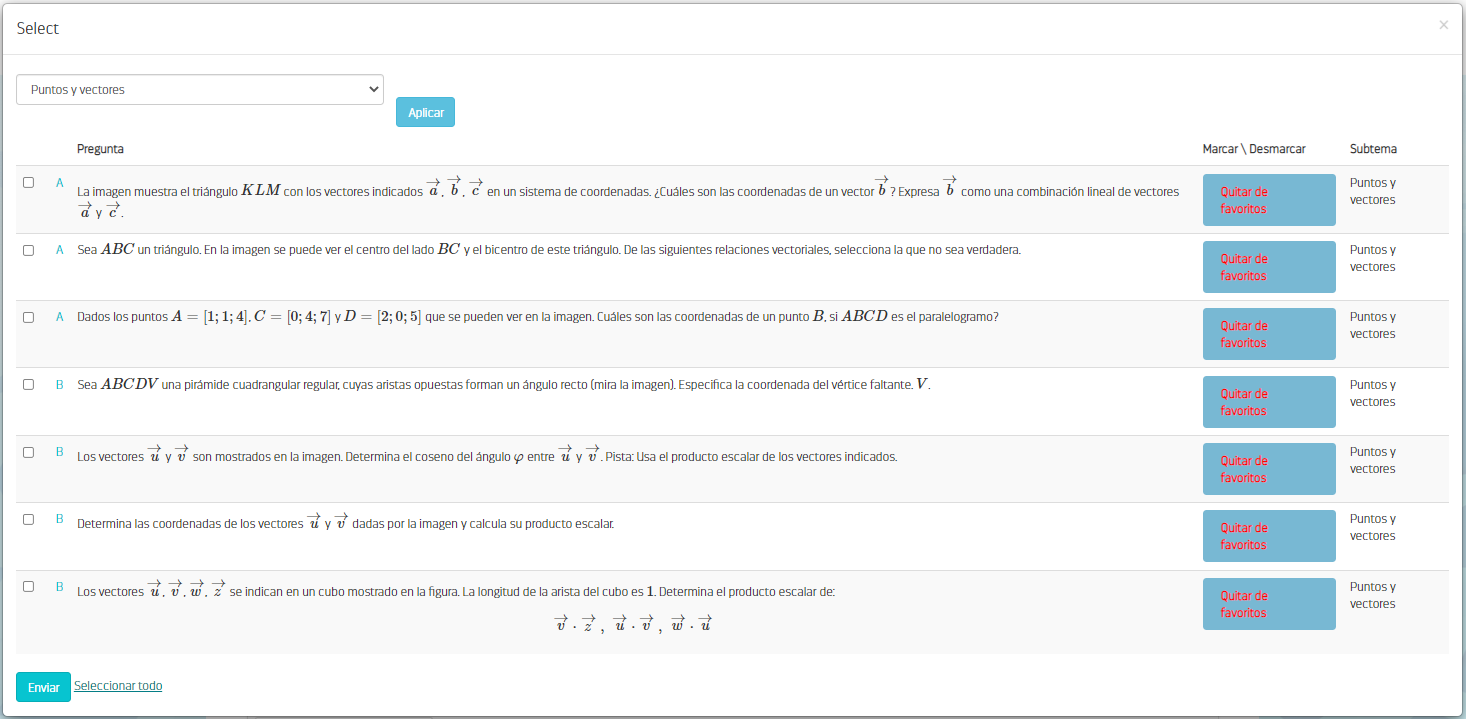
A contiuación, puedes ver los ejercicios seleccionados para el test y revisar tu selección, si es necesario. Los ejercicios seleccionados los puedes eliminar o puedes agregar nuevos.

Al hacer clic en el botón “Guardar”, se guardarán todos los ejercicios y opciones seleccionadas y se generará el test. Este es accesible a través del botón “Mis tests” en la parte superior de la barra de herramientas.
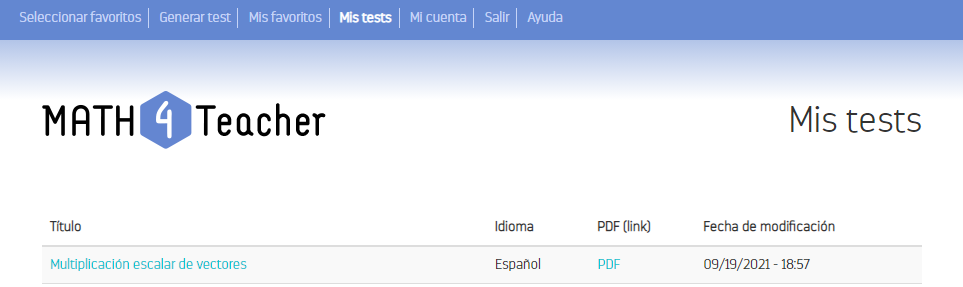
Aquí puedes ver los tests en formato PDF listos para ser descargados. El único programa compatible con los archivos PDF es Adobe Reader.

Tu test interactivo se compone de los ejercicios seleccionados y ya está listo para usarlo en clase. Se puede observar un ejemplo a continuación:
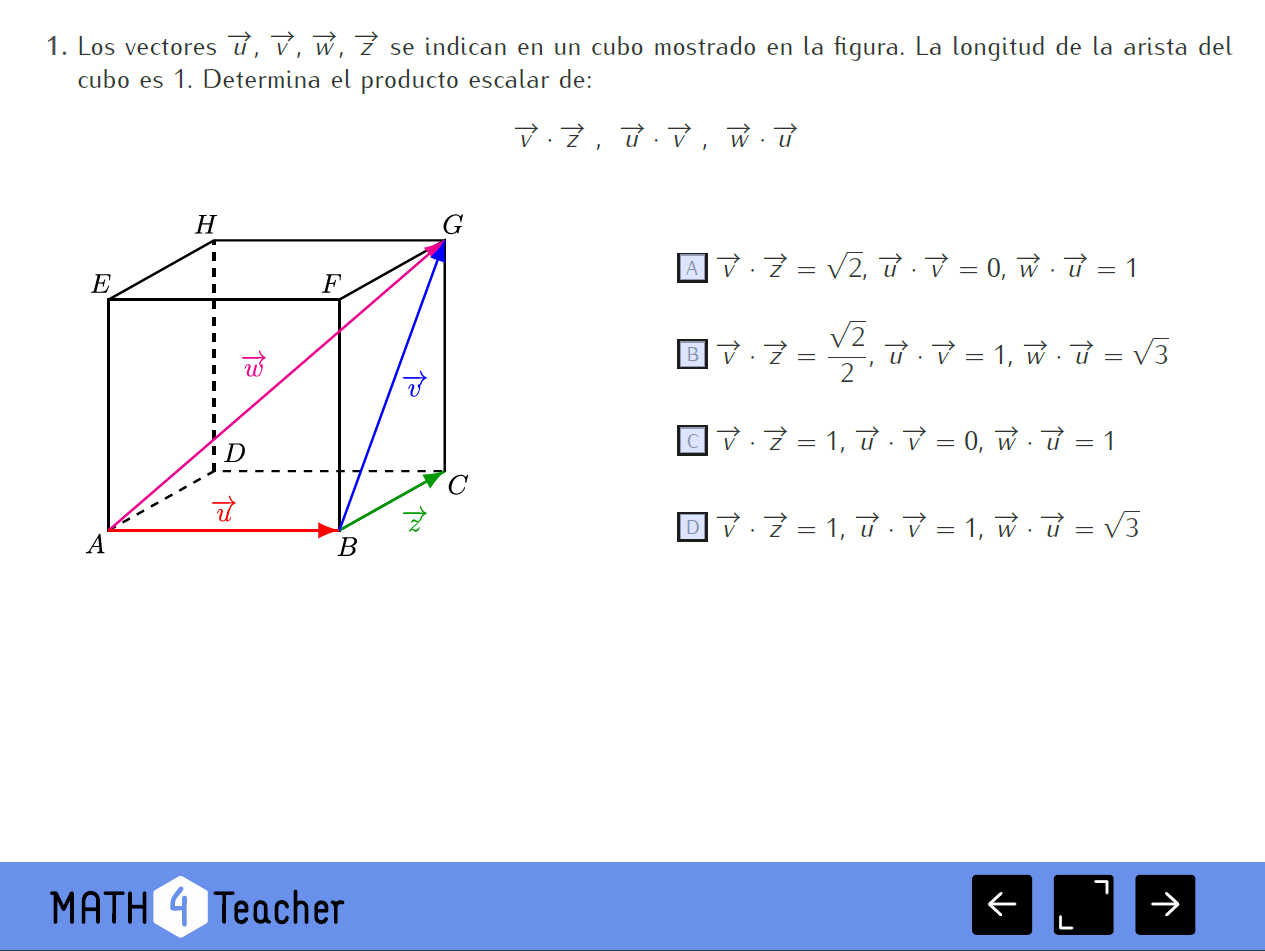
Ahora los estudiantes pueden resolver los problemas y marcar sus respuestas. En cuanto finalicen el test, harán clic en el botón “Finalizar” para recibir su evaluación. El informe final incluye tanto el número de respuestas correctas e incorrectas, como la retroalimementación visual y verbal. También es posible volver a los ejercicios y buscar las respuestas correctas.
El test interactivo es útil para practicar los temas en el aula. Se puede mostrar mediante un proyector o mejor en una pizarra interactiva. Los profesores pueden utilizar el sitio web de la escuela para publicar los tests.
Al finalizar uno de los temas, se puede hacer uso del “Test escrito.” Para hacerlo, regresa a la sección “Generar test”, introduce el título del test, selecciona el idioma y la opción “Test escrito.” Ahora puedes volver a seleccionar los ejercicios de tu examen.
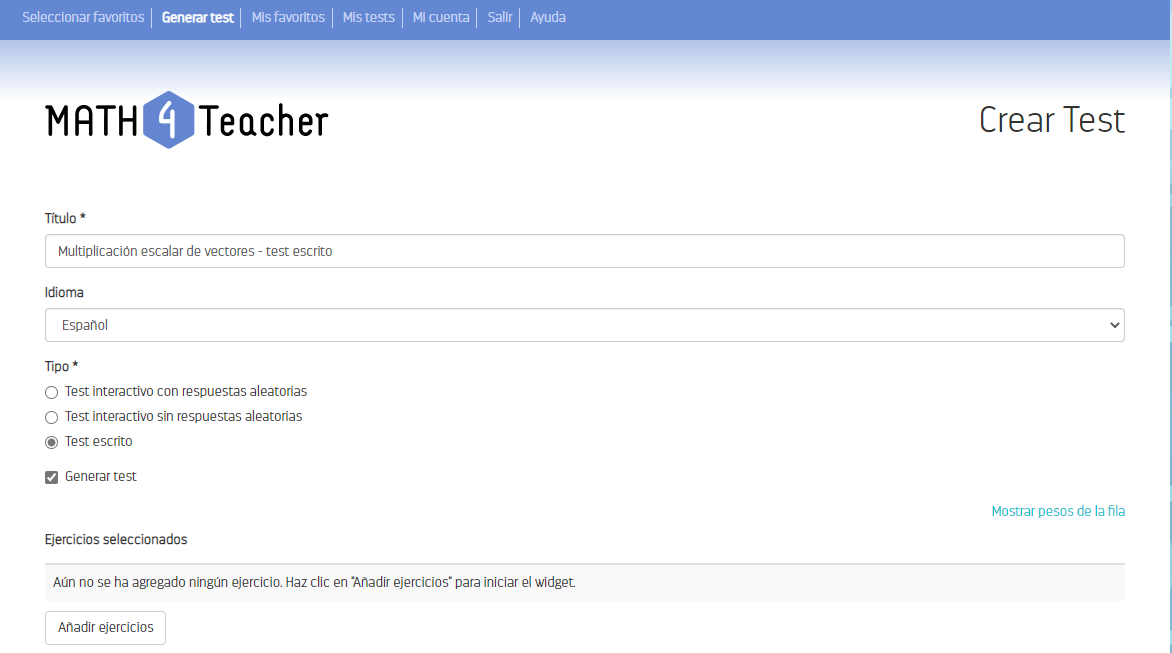
Al igual que en los tests interactivos, una vez se ha hecho clic en el botón “Guardar”, se generará el “test interactivo” y estará listo para descargarlo a través del enlace “Mis tests.”
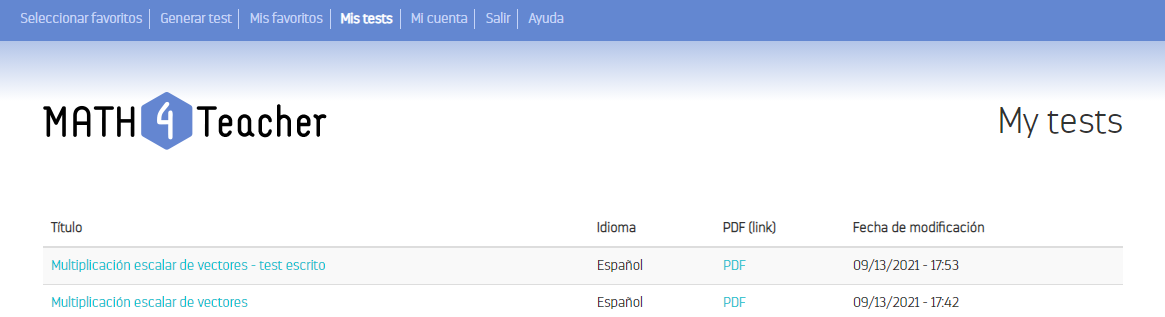
El formato del test está diseñado para papel de tamaño A4. Simplemente imprímelo, repártelo entre los estudiantes y califícalo. La soluciones aparecen en la última página del test.
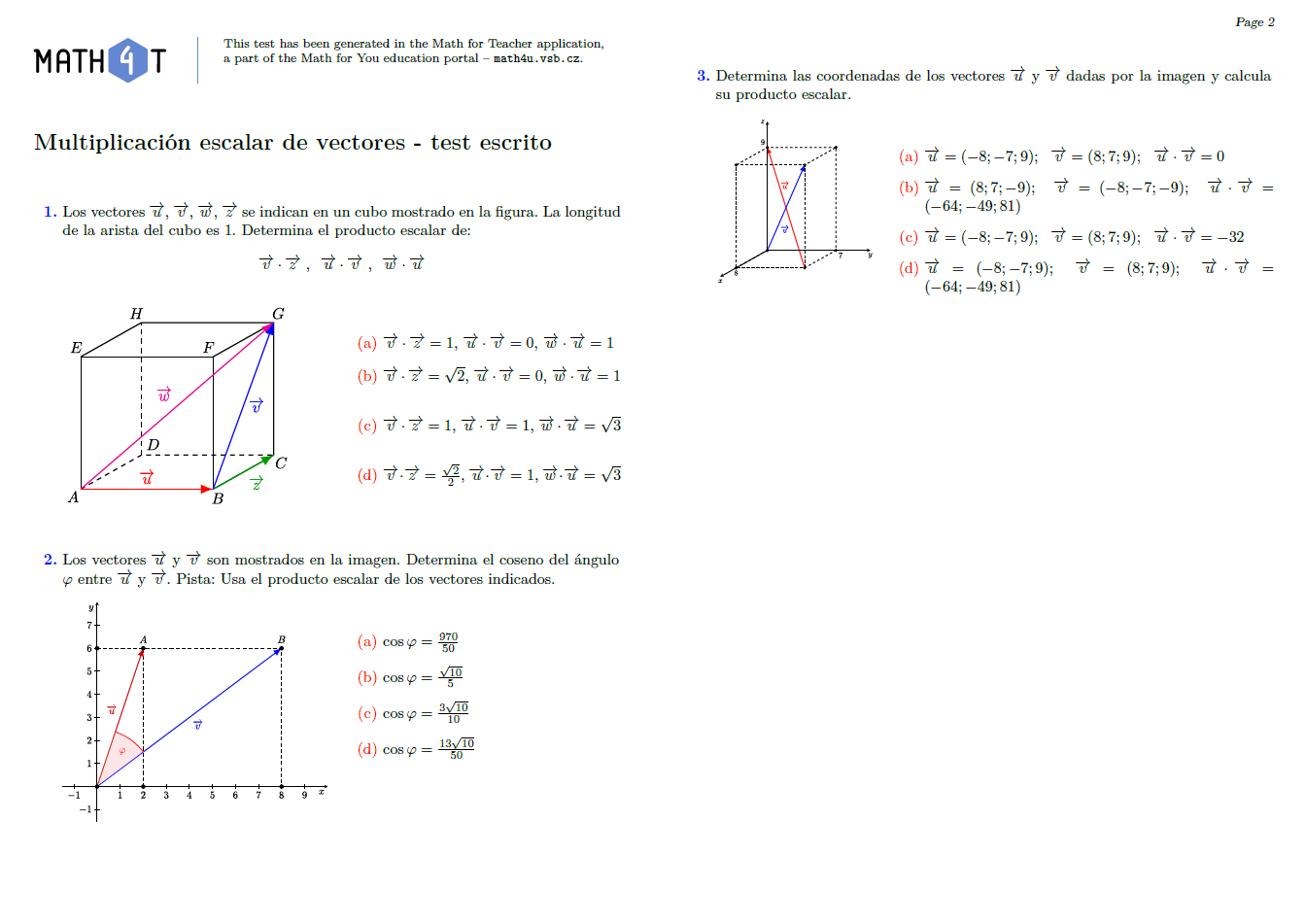
Cada test generado se puede abrir, cambiar o generar en otro idioma en cualquier momento. Al hacer clic en el test seleccionado en la sección “Mis tests”, verás qué preguntas contiene el test. Al hacer clic en el botón “Editar”, se accede al modo de modificación donde se pueden eliminar algunos ejercicios o agregar otros. No olvides seleccionar la casilla “Generar test” y confirmar los cambios haciendo clic en el botón “Guardar.” Si quieres cambiar el idioma del test, te recomendamos que cambies el idioma de todo el sitio web antes de modificarlo.